Ready 品牌型号:联想GeekPro 2020 系统:win10 1909 64位企业版 软件版本:Microsoft Excel 2019 MSO 16.0 对于excel表格里众多的数据, excel求平均值 怎么弄呢?下面与大家分享下excel平均值怎么算的教
品牌型号:联想GeekPro 2020
系统:win10 1909 64位企业版
软件版本:Microsoft Excel 2019 MSO 16.0
对于excel表格里众多的数据,excel求平均值怎么弄呢?下面与大家分享下excel平均值怎么算的教程。
方法一:
打开excel,选中需要求平均值的单元格
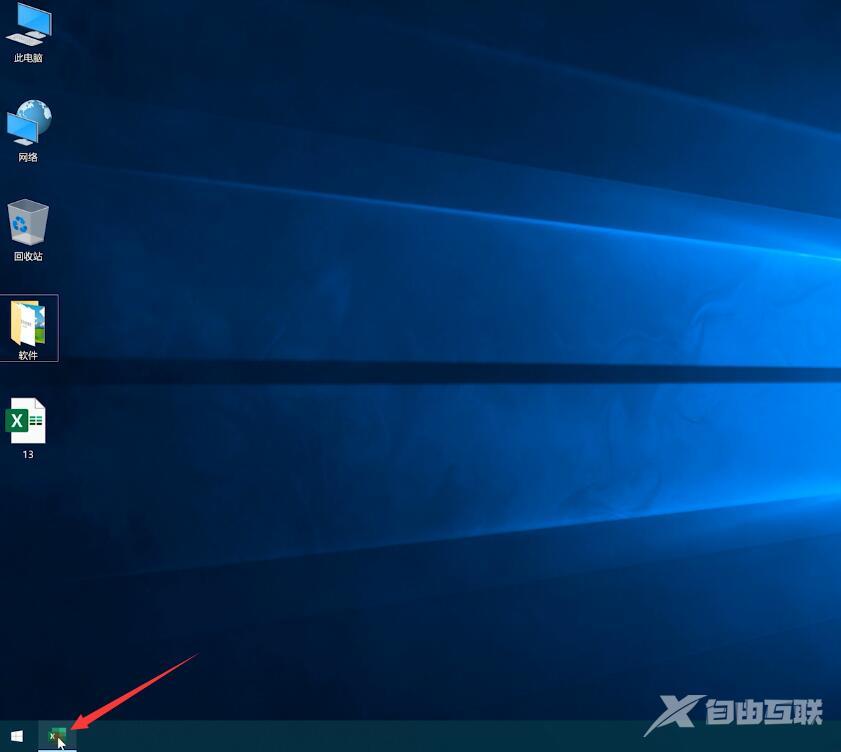
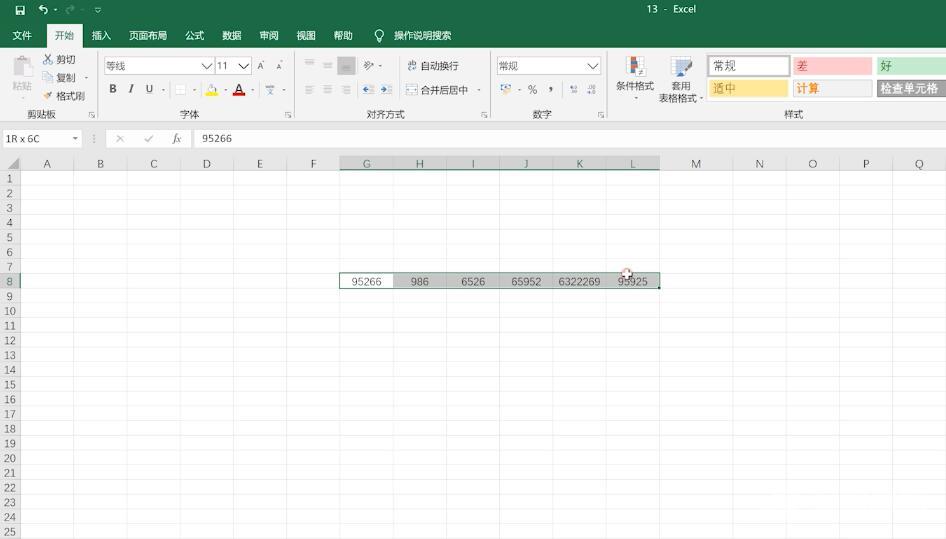
在开始选项栏中,点击自动求和旁边的下拉图标,选择平均值,即可在选中的单元格旁边看到平均值
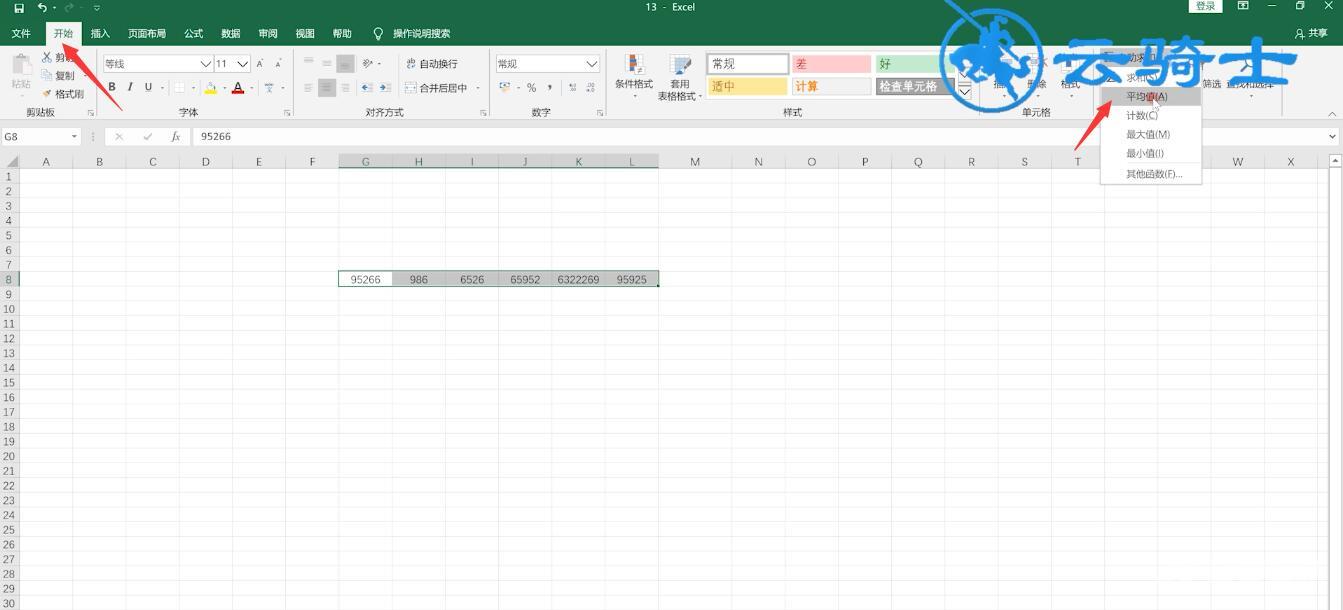
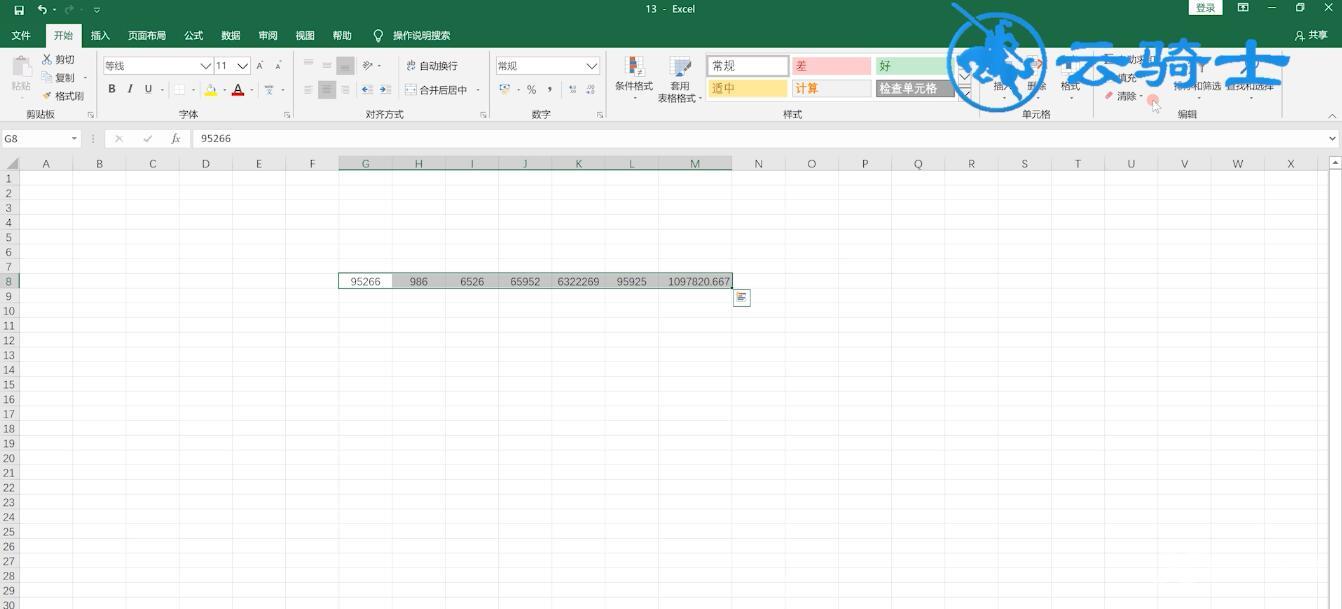
方法二:
打开excel,选中放置平均值的单元格,输入=average(
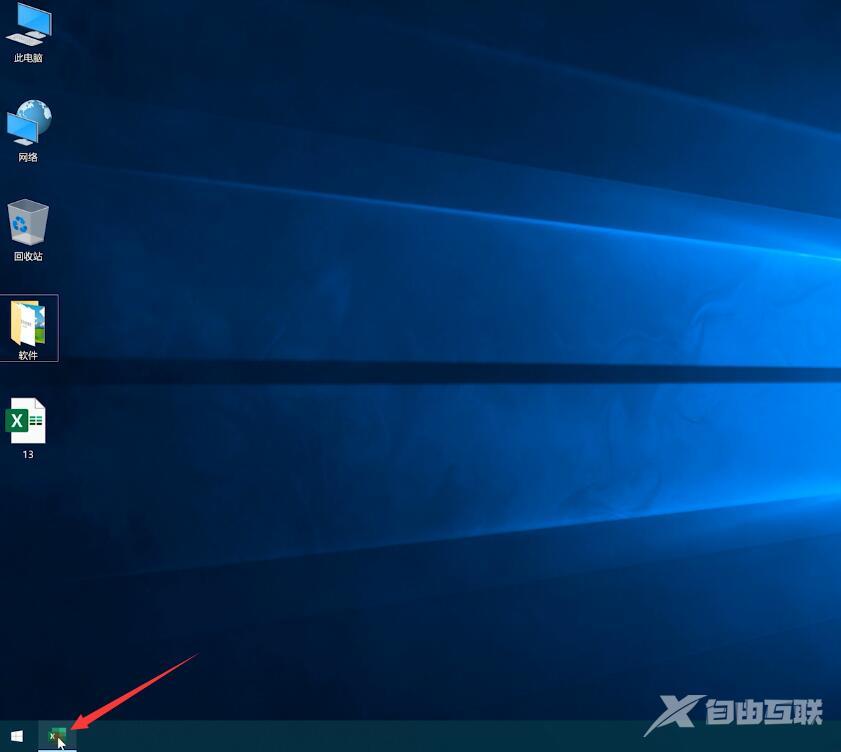
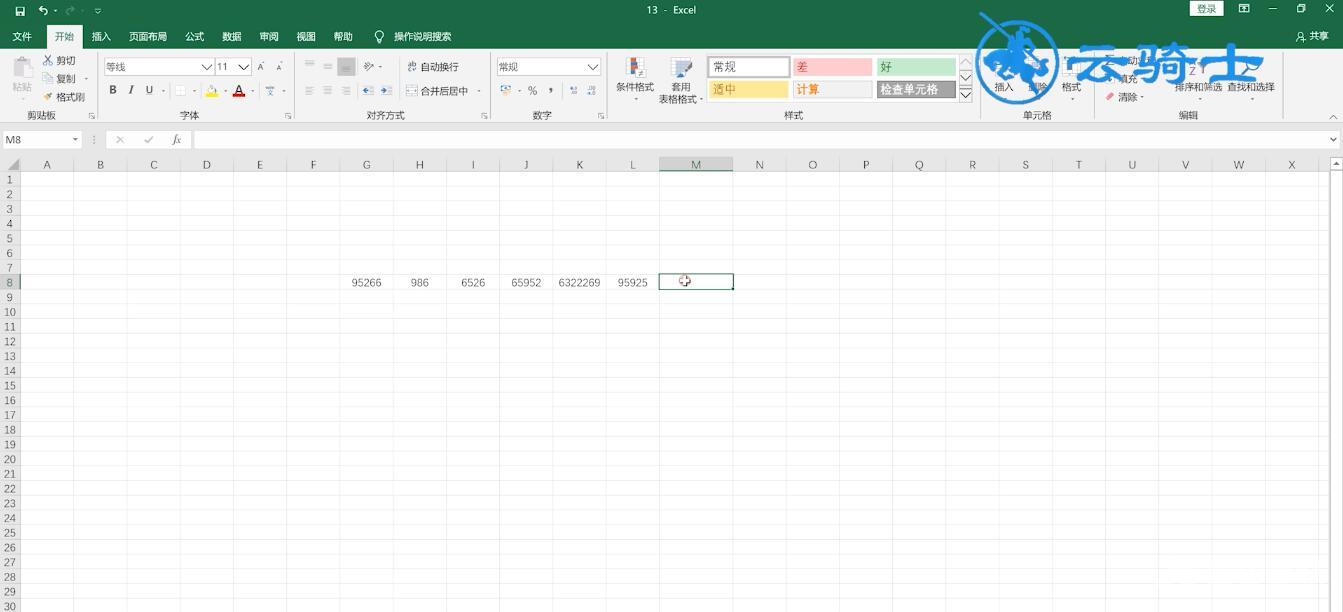
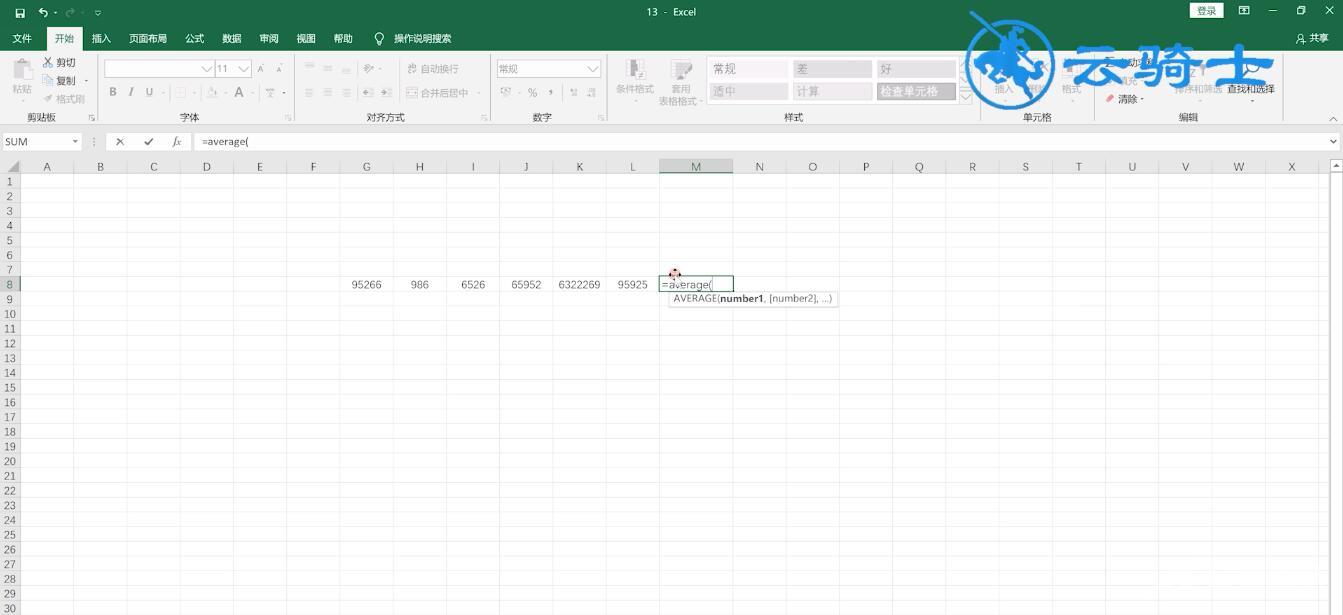
然后用鼠标选择需要求出平均值的所有单元格,回车,就可以求出该数值的平均值了
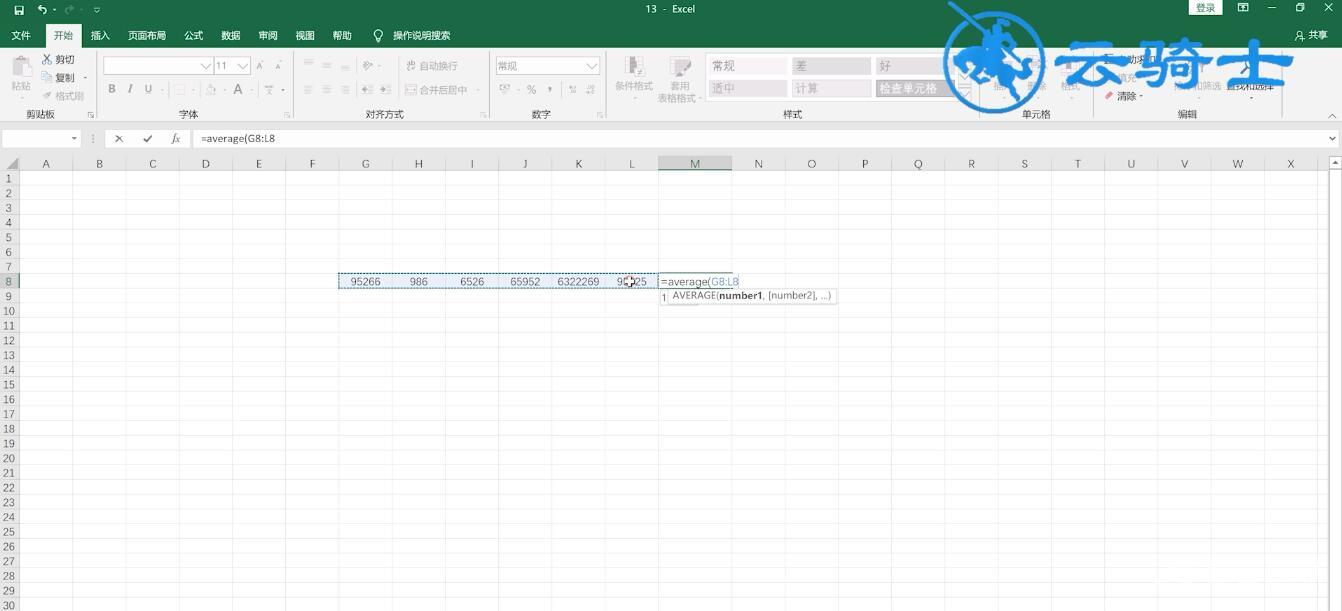

总结:
进入表格选择单元格
下拉图标中选择平均值
